Сохранение данных и завершение работы с Excel, в основном, выполняется аналогично, как и в Word (п. 2.3).
Результаты вычислений, которые отображаются в окне документа, хранятся в оперативной памяти компьютера. При завершении работы с Excel он будет утерян. Поэтому, результаты расчетов, нужно записать документ в файл на жесткий диск компьютера или на флеш — память. Тогда его можно будет открыть позже и продолжить работу.
Выполнение задания
- Щелкните по кнопкеOffice. Выделите командуФайл/Сохранить как.
Примечание. На этом этапе вы можете выбрать требуемый формат сохранения документа. Если вы предполагаете открывать файл на компьютерах, на которых не стоит Office 2007, то сохраните его в режимеКнигаExcel97-2003. Файл будет сохранен в формате двоичного файла Excel 97 — Excel 2003 (BIFF8), так что его можно будет открыть в Excel версий от Excel 97 до Excel 2003.Однако учтите, что в этом случае возможна потеря части информации (рис. 3.8).
- Выберите свою папку, в которую помещается документ (Например,Рабочий стол / ИМЯ ГРУППЫ)/присвойте документу имяКР по информатике. Нажмите кнопкуСохранить(рис 3.9.).
 Рис. 3. 9. Диалоговое окно Сохранение документа
Рис. 3. 9. Диалоговое окно Сохранение документа
- Далее через некоторые промежутки времени сохраняйте документ по командеOffice / Сохранитьили нажимайте кнопкуСохранить
 на панели быстрого доступа. Также можно одновременно нажимать клавишиCTRL+S.
на панели быстрого доступа. Также можно одновременно нажимать клавишиCTRL+S.
Примечание.В этом случае новая версия документа замещает предыдущую в том же самом файле. В процессе работы Excel автоматически сохраняет документ, чтобы восстановить его в случае зависания программы или отключения питания компьютера.
- Чтобы включить функцию автоматического сохранения и указать нужный интервал выделите командуOffice/ПараметрыExcel/ вкладкаСохранение/Автосохранениекаждые1 … 120 минут. Если компьютер перестает отвечать на запросы или неожиданно пропадает электропитание, при следующем запускеExcelоткрывается файл автовосстановления, который может содержать несохраненную информацию.
Как из книги Excel сохранить один лист
3.4. Основные понятия электронных таблиц excel

Для увеличения производительности приложения Excel возможности управления памятью, позволявшие использовать в Microsoft Office Excel 2003 1 Гб оперативной памяти, увеличены в Office Excel 2007 до 2 Гб. Книга Excel представляет собой файл, содержащий один или несколько листов. Окно с заголовком Книга состоит из нескольких рабочих листов (по умолчанию – 3, но может быть установлено любое количество).
При открытии рабочей книги автоматически загружаются все ее рабочие листы. На экране виден только верхний лист, остальные представлены ярлычками. Щелкая мышью на ярлыках листов, можно перейти к другому листу. Рис. 3. 10.
Настройка автосохранения в Excel
Ярлыки листов с кнопками прокрутки листов Рабочий лист (электронная таблица) – основной документ, используемый в Microsoft Excel. Лист состоит из ячеек, упорядоченных в строки и столбцы. Листы всегда хранятся в книге. Рабочее поле электронной таблицы состоит из строк и столбцов. Максимальное количество строк – 1 048 576, столбцов — 16 384.
Excel 2007 обеспечивает увеличение числа строк на 1500% и столбцов на 6300% по сравнению с приложением Microsoft Office Excel 2003. Пересечение строки и столбца образует ячейку, в которую можно вводить данные (текст, число, дату и время или формулы). Строки нумеруются цифрами на левой границе рабочего поля. Столбцы (колонки) нумеруются латинскими буквами на верхней границе рабочего поля.
Колонки нумеруются в следующем порядке: A…Z, затем AA…AZ, затем BA…BZ и т. д. до XFD. Каждая ячейка имеет уникальный адрес, состоящий из букв столбца и номера строки. Например, адрес С7 определяет ячейку на пересечении столбца С и строки 7. Указатель ячейки – прямоугольник с жирными линиями, определяет активную или текущую ячейку.
Указатель можно перемещать по таблице мышью или с помощью клавиатуры. Ввод данных и некоторые другие действия по умолчанию относятся к текущей ячейке. Блок (область, диапазон) — прямоугольная область смежных ячеек. Блок может состоять из одной или нескольких ячеек, строк или столбцов. Адрес блока состоит из координат противоположных углов, разделенных двоеточием.
Например, А1:С7 — блок из трех столбцов и семи строк, D:F — блок из всех ячеек столбцов D, E и F. Вместо четырех тысяч разных способов форматирования ячеек теперь их можно использовать неограниченное количество, а максимальное число ссылок на ячейки, составлявшее ранее восемь тысяч, теперь ограничивается только объемом доступной памяти. Excel 2007 поддерживает до 16-ти миллионов цветов.
Источник: studfile.net
Как экспортировать данные в разные форматы в Microsoft Excel? Пошаговое руководство

По умолчанию, Майкрософт Эксель Он считается одной из лучших платформ, которые существуют во всем мире для оптимально создавать и анализировать электронные таблицы, Поскольку это соглашение, которое строки и столбцы чем позволяет представлять любые данные эстетически,
В этом смысле это программа, широко используемая для хранить числовые данныеа также упорядочить и проанализировать их, чтобы облегчить различные действия оттуда, Принимая это во внимание, он также предоставляет необходимые делать расчеты и строить графики,
К этому добавляется, что не менее важно, Microsoft Excel предлагает возможность экспорта данных в различные форматы, простым способом, Что упрощает задачи для многих студентов и специалистов, которые выполняют свою работу через эту офисную программу. Таким образом, тогда мы научим вас, как это сделать правильно,
Каковы все форматы, в которые я могу экспортировать документы из Excel?
Поэтому вам будет интересно, из каких форматов можно экспортировать документы? превосходитьнепосредственно; без использования дополнительных программ или онлайн-инструментов, которые выполняют процесс конвертации,
Таким образом, мы переходим к упоминанию основных конфигураций, которые вы можете выбрать для экспорта и сохранения файлов Excel:
Со своей стороны, необходимо различать, что Майкрософт Эксель Это также позволяет вам экспортировать ваши файлы в бесконечное количество форматов, которые вы найдете непосредственно в программе, выбрав опцию «Сохранить как файл другого типа» и выберите тот, который вы хотите, внутри выпадающего меню,
Действия по экспорту документа Excel в другом формате в XLSX
Если вам нужно получить данные, содержащиеся в документ Excel в другом формате, чем программа предлагает по умолчанию, важно, чтобы вы правильно выполняли каждый из шагов,
Поэтому в этом разделе мы подробно объясним, что вы должны делать:
- Чтобы начать, вы должны получить доступ к файлу Microsoft Excel что вы должны преобразовать в другой формат, чем XLSX,
- Затем перейдите в верхний левый угол окна и нажмите на иконку дискеты который используется для хранения документов.
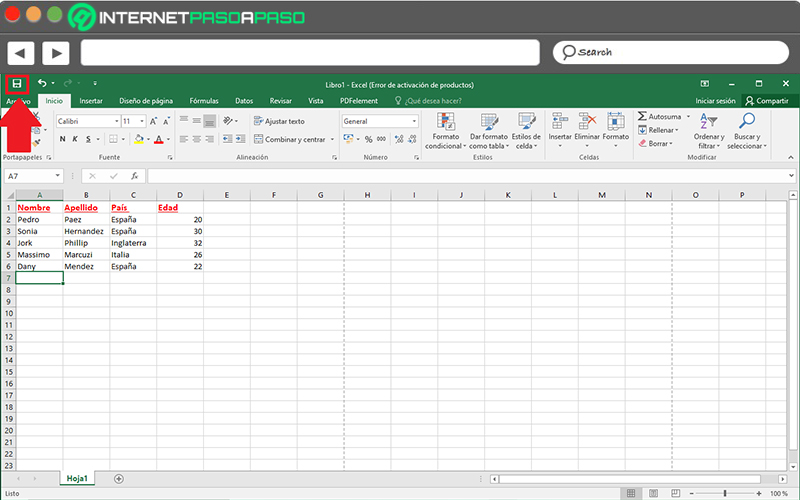
- После этого, в левой боковой панели, они покажут вам несколько вариантов, которые вы должны выбрать, в зависимости от того, как вам нужно сохранить ваш файл. В таком случае, Вы должны нажать на «Экспорт»,
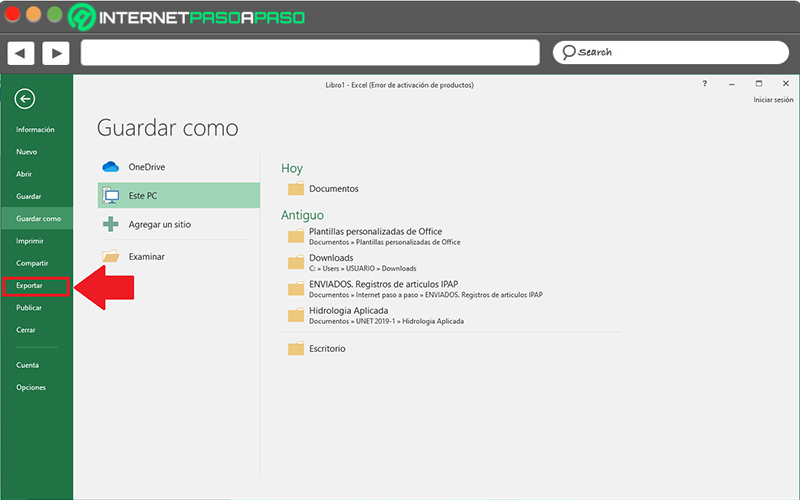
- Теперь пришло время выбрать формат, в котором вы хотите сохранить и экспортировать таблица Excel, В первом случае, выбрав опцию «Создать документ PDF / XPS» отображать контент, не допуская редактирования.
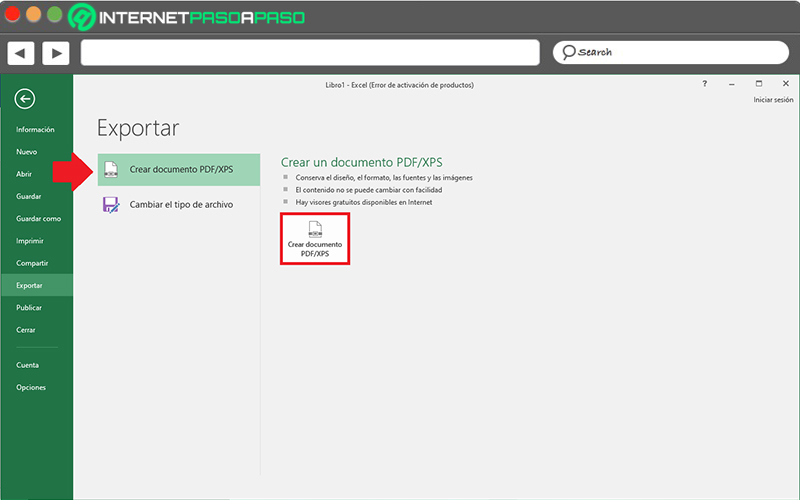
- С другой стороны, выбрав опцию «Изменить тип файла» сохранить как CSV или как другой тип файла, в соответствии с вашими требованиями.
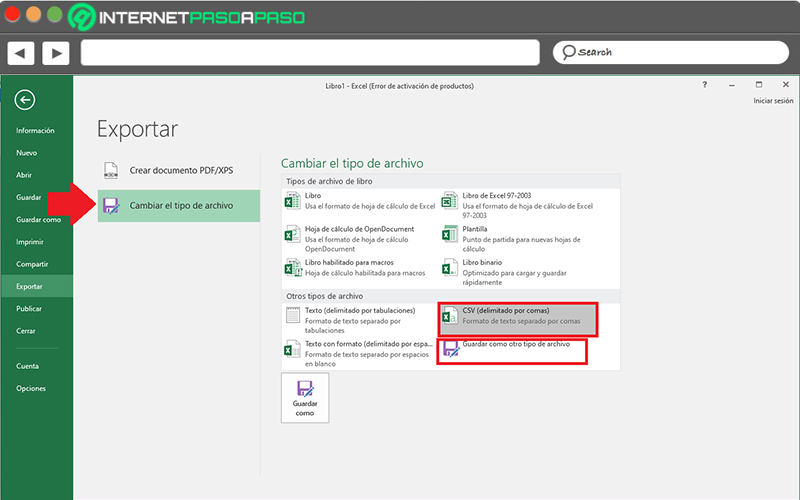
- Наконец, через несколько секунд Вы получите новый файл в формате PDF, CSV или в формате, выбранном вами в Excel.,
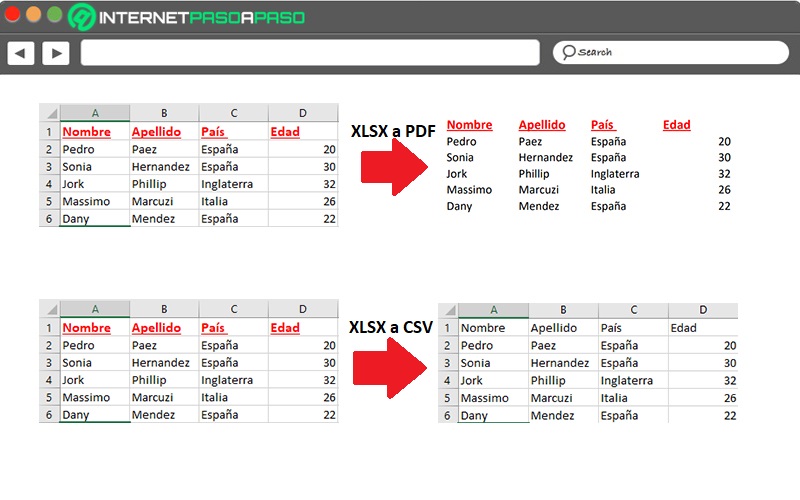
Online Converter Узнайте, как конвертировать документы Excel в любой внешний формат!
Так же, как есть конвертеры, которые позволяют вам преобразовать аудио или видео файл, например, в другой; Есть также инструменты, которые они способны преобразовывать файлы из Excel в другие форматы, отличающиеся от распознанного XLSX,
Поскольку эти платформы являются онлайн-решениями, не требует какой-либо загрузки или установки на устройства, К этому следует добавить большинство конвертеров онлайн совершенно бесплатноони имеют оптимальную работу и просты в обращении с любым пользователем.
Поэтому, если вам нравится идея преобразования документов Excel в любой формат с помощью онлайн-инструмента, мы объясним следующий процесс:
- Прежде всего, через ваш любимый веб-браузер, найдите онлайн-инструмент, с помощью которого вы хотите выполнить эту процедуру, В данном случае мы будем использовать один известный как COM который позволяет конвертировать документы из Excel в PDF, бесплатно. Но есть также много других альтернатив, которые вы можете свободно выбирать.
- Как только вы окажетесь внутри выбранной платформы, перейдите к загрузке документа, который вы хотите преобразовать в другой формат, По-прежнему, Это можно сделать несколькими способами, например:: выбрать документ в соответствующей папке, перетащить его в указанное место, ввести его адрес Веб-сайт или из услуг хранения в облако (Google Drive, Dropbox и т. Д.).
- Через несколько секунд, когда файл XLSX полностью загружен на платформе нажмите на кнопку «Пуск» или «Преобразовать» (в зависимости от используемой вами платформы).
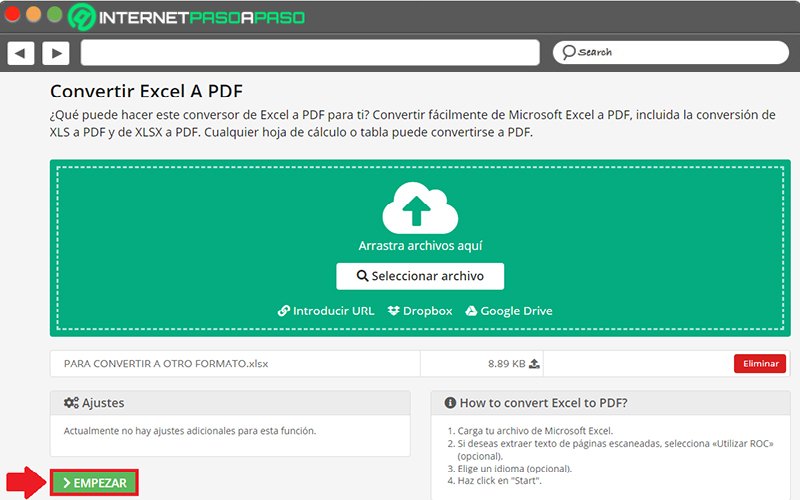
- Наконец, осталось только дождаться, пока процесс конвертации завершится правильно (это будет зависеть от скорости вашего интернет-соединения). Итак, наконец Вы можете скачать его, чтобы сохранить на своем компьютере или загрузить в облако через выбранный вами сервис,
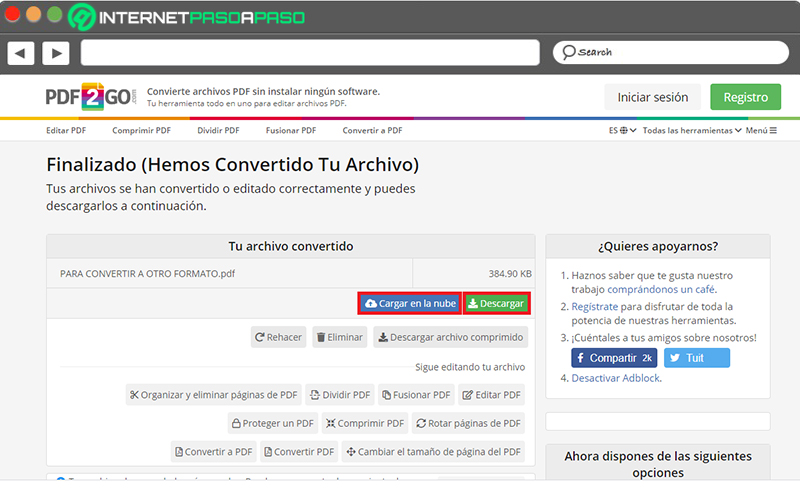
Список лучших инструментов для конвертации документа Excel в любой формат бесплатно
Хотя это правда, есть многочисленные онлайн решения которые используются для преобразования содержимого электронной таблицы превосходить в формате, отличном от того, который предоставляется по умолчанию программой Microsoft. Который, как правило, Они есть совершенно бесплатно и показывает отличную производительность,
Почему, здесь мы представляем вам три лучших варианта на данный момент:
Мистер Конвертер Данных
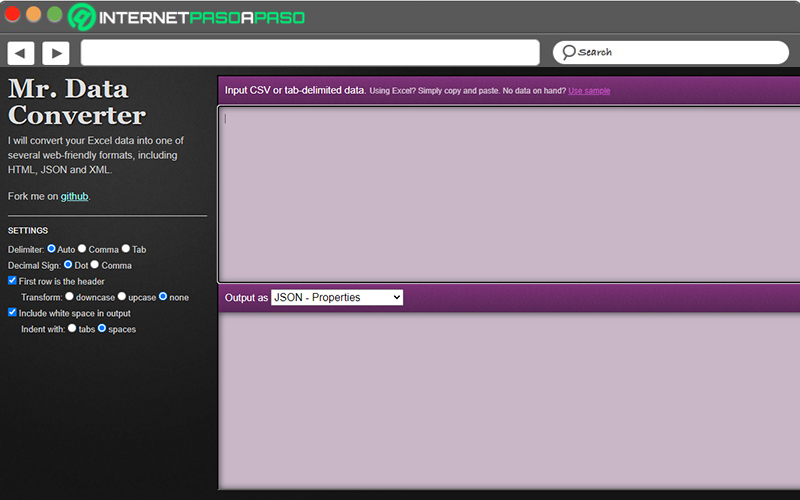
Хотя это простая платформа, считается одной из наиболее подходящих альтернатив для бесплатной конвертации в Интернете для преобразования документа Excel в другой тип конфигурации. Учитывая это, он позволяет получать файлы такие как: MySQL, HTML, XML, JSON и другие, Доступ к его веб-сайту через «https://shancarter.github.io/mr-data-converter»
Со своей стороны, он имеет очень простую операцию, которая основан на знаменитом «копировать и вставлять», Поэтому, чтобы начать процесс преобразования, вам не нужно загружать файл Excel в Интернет, но скопируйте туда содержимое и вставьте его, чтобы перейти к выбору типа конфигурации и начать процедуру, Он также предоставляет возможность записи данных на лету, разделенных вкладками или запятыми.
SodaPDF.com
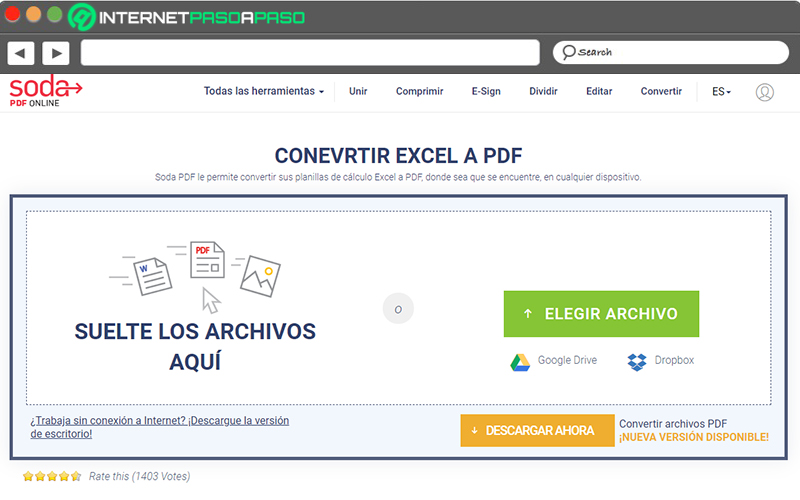
Как следует из названия, это конвертер, который позволяет получать PDF файлы прямо из документа Excel, Таким образом, путем преобразования XLSX в PDFкаждая электронная таблица станет простой отдельной страницей в новом текстовом документе. Учитывая это, Это статический формат, который не содержит формул, используемых в Excel, и поэтому изменения, внесенные в эти элементы, не будут очевидны.,
Теперь, что касается процедуры, которой нужно следовать, вам просто нужно зайти на сайт, выберите файл, который вы хотите конвертировать перетащить его в указанное поле или, если это не удалось, загрузить его с компьютера или через службу облачного хранения. Таким образом, в результате платформа доставит файл PDF,
MySQL для Excel
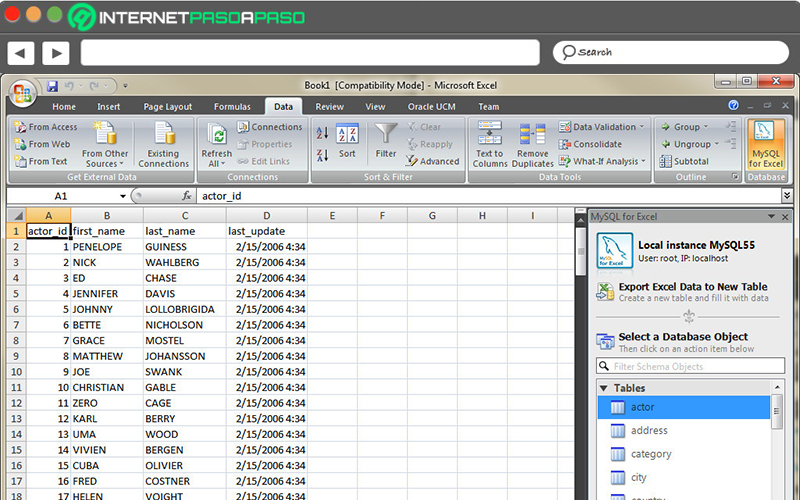
По сути, это плагин, который позволяет пользователю создать таблицу MySQL с помощью предварительно выбранных данных Excel, Таким образом, он состоит из проекта, который родился как новое дополнение к редактору электронных таблиц Microsoft, и для доступа к нему, это должно быть сделано из той же панели «Данные» этого,
Поэтому, в дополнение к поддержке преобразования Excel MySQL, это также позволяет вам делать это в обратном порядке (т.е. из MySQL в Excel), С другой стороны, следует отметить, что типы данных автоматически распознаются и, таким образом, указаны как значения по умолчанию для новой таблицы для создания, Кроме того, имена каждого столбца SQL, будет установлен первый ряд данных используемого листа,
Источник: stepbystepinternet.com
Сохранение в Экселе
Записывание таблиц Эксель в компьютер называется сохранение. Это такой процесс, при котором мы создаем новый файл и вносим его на Локальный диск. Потом его можно открыть на ПК, перенести на флешку, отправить по интернету.
Инструкция
1 . Нажмите на надпись «Файл» в левом верхнем углу программы.

Если такой надписи нет, щелкните по круглой кнопке с цветными квадратами. Она тоже находится в верхнем углу Экселя.

2 . Из списка выберите пункт «Сохранить как».

3 . Появится небольшое окно выбора папки для сохранения. Указать ее можно через левую часть.
Покажу на примере. Допустим, я хочу записать таблицу на диск D, в папку «Отчеты». Значит, через левую часть окна выбираю «Этот компьютер» и открываю Локальный диск D.

Затем открываю «Отчеты».

Если нужной папки нет, ее можно создать прямо в окне. Для этого нажать на кнопку «Новая папка» вверху.
Проверяю, правильно ли выбрано место для сохранения. Оно будет написано в верхней строке.

На заметку . Многие пользователи записывают данные в «Документы» или на Рабочий стол. Но я не советую хранить в них важную информацию, так как эти места ненадежны. Лучше сохранять в диск D или другой подобный (кроме C). Подробнее читайте в этом уроке.
4 . Напечатайте название для вашего файла или оставьте таким, как предлагает программа. Название можно поменять в нижней строке.

5 . Нажмите на кнопку «Сохранить».
Окошко исчезнет – это будет означать, что данные сохранились в указанном месте.
Теперь можно закрыть программу Excel и попробовать найти записанный файл в компьютере. Для этого зайдите в то место, которое выбрали при сохранении. Там должен быть файл с указанным названием или стандартным именем «Книга 1».


Важно! При работе данные лучше время от времени сохранять. Для этого используйте вот такую кнопку в верхнем левом углу программы:
Нажав на нее, информация перезапишется. То есть записанный ранее вариант заменится новым. Это нужно, чтобы случайно не потерять данные. Ведь если в системе произойдет сбой (зависание, отключение электричества), то велика вероятность потери таблицы.
Источник: neumeka.ru